在云主机上安装windows操作系统是一项常见的任务,无论是为了部署应用程序、运行服务还是进行开发测试,以下是详细的安装步骤,以及一些相关的注意事项和常见问题的解答。
准备工作
在开始安装之前,你需要准备以下事项:

1、选择云服务提供商:如阿里云、腾讯云、华为云等,根据你的需求选择合适的服务商。
2、注册账号:在所选的云服务提供商网站上注册账号。
3、购买云主机:根据需求选择合适的配置(cpu、内存、硬盘等)并购买云主机。
4、准备windows系统镜像:可以是iso格式的官方windows安装镜像,也可以是预装好系统的专用镜像。
5、网络配置:确保你的本地电脑可以连接到互联网,并且能够访问云服务提供商的管理控制台。
安装步骤
单元表格:安装步骤概览
| 步骤 | 描述 |
| 1 | 登录云服务提供商的控制台 |
| 2 | 选择你的云主机实例 |
| 3 | 将windows iso镜像上传到云主机或挂载网络存储镜像 |
| 4 | 启动云主机并设置从iso镜像启动 |
| 5 | 完成windows安装过程 |
| 6 | 激活windows操作系统 |
| 7 | 安装必要的驱动程序和软件更新 |
| 8 | 配置安全组和网络设置 |
详细步骤说明
1. 登录云服务提供商的控制台
使用你的账号登录到云服务提供商的管理控制台。
2. 选择你的云主机实例
在控制台中找到你购买的云主机实例,并进入管理界面。
3. 将windows iso镜像上传到云主机或挂载网络存储镜像
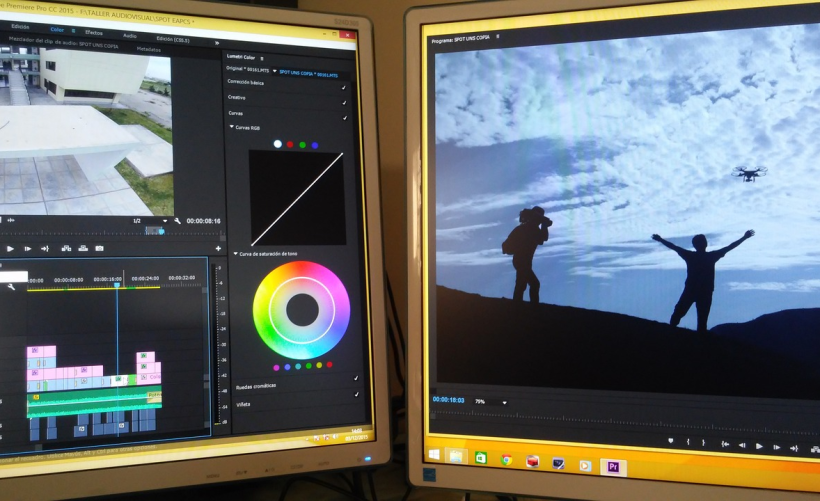
如果云主机支持,可以直接上传iso文件到云主机的虚拟光驱中。
如果不支持,可以使用网络存储iso镜像的方式,这通常涉及到创建一个引导盘或者使用服务商提供的公共镜像市场。
4. 启动云主机并设置从iso镜像启动
修改云主机的启动顺序,使其从iso镜像启动,这通常在虚拟机的bios设置中完成,或者通过云服务提供商提供的功能来设置。
5. 完成windows安装过程
跟随windows安装向导完成安装过程,这包括选择语言、时间、键盘布局、分区、用户账户设置等步骤。
6. 激活windows操作系统
安装完成后,根据提示激活windows操作系统,如果你使用的是正版密钥,输入密钥进行激活。
7. 安装必要的驱动程序和软件更新
通过windows update检查并安装所有必要的驱动程序和系统更新。
8. 配置安全组和网络设置
根据需要配置云主机的安全组规则,允许或禁止特定的端口访问,设置网络配置,如ip地址、子网掩码、默认网关等。

注意事项
确保你的云主机配置满足windows操作系统的最低要求。
在安装过程中,保持网络连接稳定,以免中断导致安装失败。
如果是生产环境,建议先在测试环境中验证安装流程。
定期备份重要数据,以防万一发生数据丢失。
常见问题与解答
q1: 如果在安装过程中遇到“找不到任何驱动器”怎么办?
a1: 这个问题通常是由于没有正确加载windows安装介质导致的,请确保iso文件已正确挂载到虚拟光驱,并且bios/uefi设置中的启动顺序已经调整为从光驱启动,如果问题依旧,尝试更换iso文件或检查云服务商提供的文档以获取帮助。
q2: 如何远程连接到新安装的windows云主机?
a2: 你可以通过远程桌面协议(rdp)来远程连接到windows云主机,确保云主机的安全组规则允许3389端口(默认的rdp端口)的流量,在你的本地电脑上打开远程桌面客户端,输入云主机的公网ip地址,点击连接并输入用户名和密码即可。
通过以上步骤,你应该能够在云主机上成功安装windows操作系统,如果在安装过程中遇到任何问题,可以参考云服务提供商的文档或联系其技术支持寻求帮助。
以上就是关于“怎么在云主机上安装windows”的问题,朋友们可以点击主页了解更多内容,希望可以够帮助大家!














